Cosa si intende per “campi personalizzati”
Ogni volta che stai compilando la scheda anagrafica di un contatto ti servirebbe aggiungere delle informazioni che non sai dove inserire? Analogamente nel tuo listino prodotto hai necessità di compilare anche dei campi che non sono presenti oggi in Beebeeboard?
Nessun problema, grazie alla piattaforma che cresce con te e prende forma, gestisci in piena autonomia le informazioni che decidi di salvare, vediamo insieme come fare. In altre parole sei tu a decidere come compilare ogni scheda.
Puoi creare campi personalizzati per acquisire informazioni aggiuntive necessarie per il tuo lavoro. I campi personalizzati sono veri e propri campi da compilare nelle varie schede in cui vengono creati. Puoi crearli per le seguenti schede:
- Contatti
- Prodotti
- Progetti
- Ore lavorate
- Appuntamenti
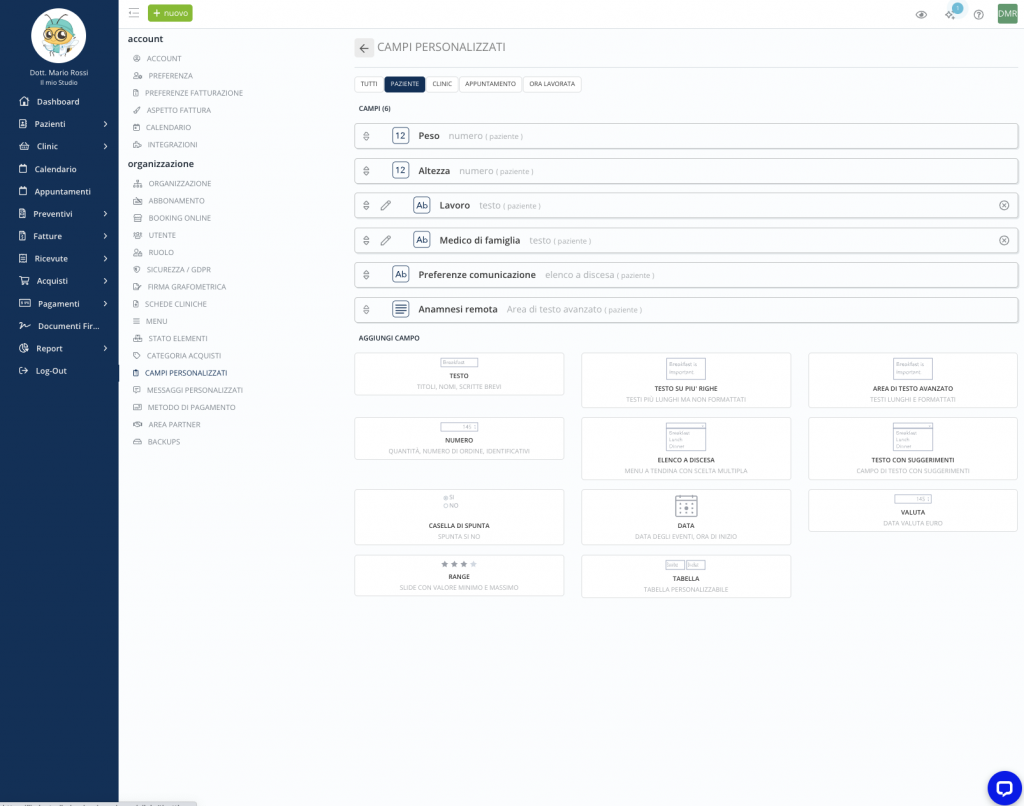
Tipologia di campi personalizzati
In breve, prima di iniziare, scegli che tipo di campo desideri creare, ricorda che dipende dal tipo di dato che desideri archiviare. Di seguito una descrizione per ogni tipologia:
- testo Utilizzato per testo a riga singola.
- testo su piu’ righe Utilizzato per testo multilinea.
- advanced textarea Utilizzato per testo multilinea con possibilità di formattazione (grassetti, italici, sottolineature, colori..ecc).
- numero Utilizzato per il valore numerico (intero o decimale).
- elenco a discesa Consente agli utenti di scegliere un’opzione da un insieme di opzioni (fisse e preimpostate in fase di creazione del campo).
- testo con suggerimenti Compilare lo stesso campo con gli stessi dati ogni volta può risultare laborioso e stressante, per questo motivo abbiamo aggiunto questa tipologia che ti suggerisce (man mano che compili) tutti i tuoi precedenti riempimenti
- casella di spunta Utilizzato per abilitare o disabilitare una singola opzione (vero/falso).
- data Consente all’utente di inserire date nel formato gg/mm/aaaa e nel fuso orario dell’utente con l’aiuto di un calendario.
- valuta Utilizzato per le valute in euro.
- range Utilizzato per determinare un valore compreso tra due numeri.
- tabella Una vera e propria tabella con righe e colonne
Aggiungere un campo personalizzato
1. Vai in Impostazioni > Campi personalizzati
2. Prima di tutto Seleziona la scheda sulla quale aggiungere il campo, poi clicca sul tipo di dato che vuoi aggiungere
3. Nella finestra che si apre inserisci il nome de campo
4. Scegli dove vuoi che sia visibile il campo
5. Puoi ridurre la visibilità solo ad alcune categorie
6. Salva il campo
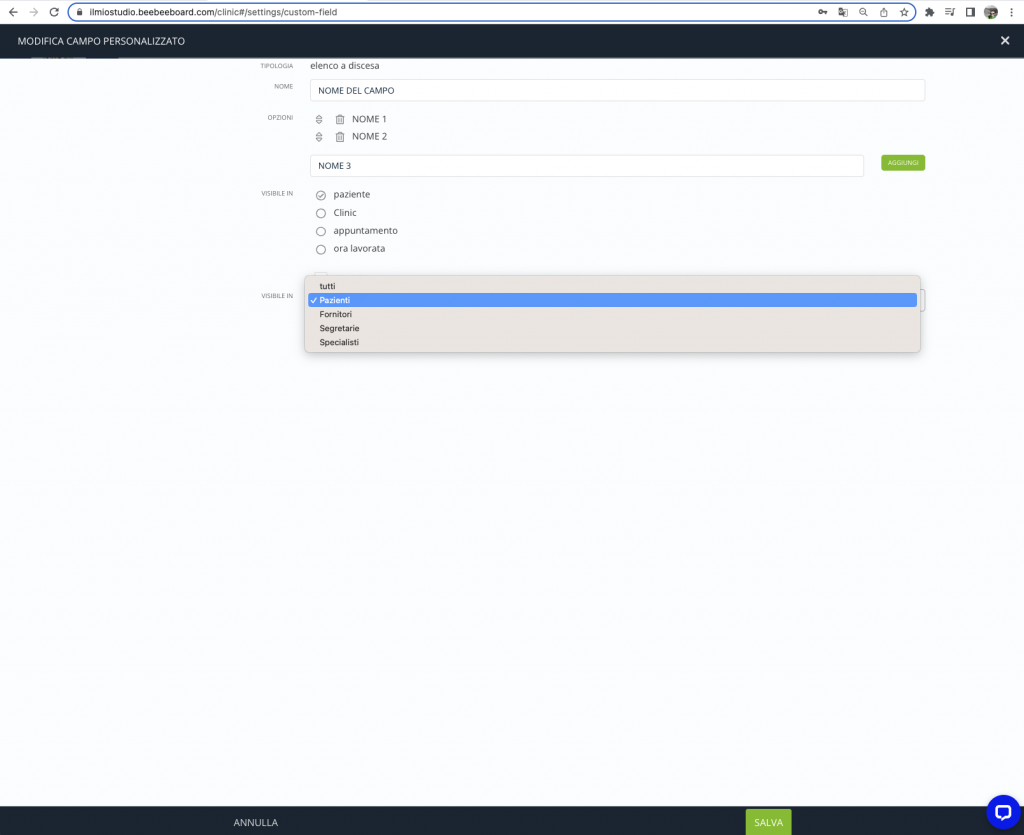
Nell’immagine di esempio abbiamo creato un campo personalizzato di nome “NOME DEL CAMPO” che è un elenco a discesa con i seguenti possibili valori:
- Nome 1
- Nome 2
- Nome 3
impostato nella scheda di un Contatto di categoria Paziente. Infine andiamo a compilare una scheda di un paziente per vedere come si presenta il campo appena creato:
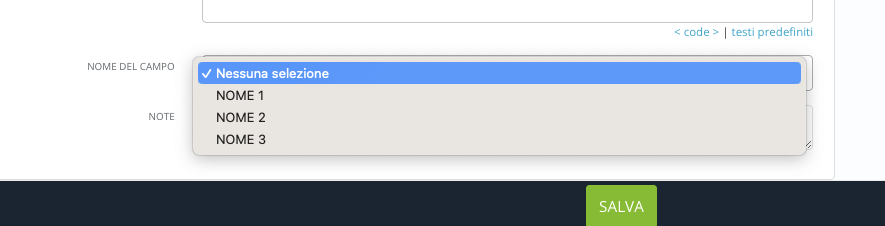
È possibile riordinare i campi personalizzati nel modo in cui si desidera che vengano visualizzati.